Wenn Sie Google verhindern möchten Chrome davon ab, alle Ihre zu verwenden RAM Speicher kontinuierlich, gibt es einige Tipps und Tricks, die uns helfen werden, diesen Aspekt des Browsers zu verbessern, ohne ihn wie gewohnt zu verwenden und auf alle seine üblichen Funktionen zuzugreifen.
Die Lösung liegt in den Browsereinstellungen. Wenn es immer läuft, Wir können die Speichernutzung reduzieren und RAM freigeben indem Sie einige Tipps befolgen.

Konfigurieren Sie den Browser
Wir können Google Chrome über die Einstellungen konfigurieren, um die Hardwarebeschleunigungsoption zu aktivieren, dies hilft, nicht den gesamten Arbeitsspeicher zu verbrauchen.
Die Schritte, die wir befolgen müssen, sind die folgenden:
- Öffnen Sie die Google Chrome-Einstellungen
- Gehen Sie zum Menü auf der linken Seite
- Suchen Sie nach dem Abschnitt „System“.
- Sie sehen drei Optionen:
- Führen Sie Apps im Hintergrund weiter aus, wenn Sie Chrome schließen
- Verwenden Sie die Hardwarebeschleunigung, wenn verfügbar
- Öffnen Sie die Proxy-Einstellungen Ihres Computers
Aktivieren Sie unter diesen drei Optionen die Option „Hardwarebeschleunigung verwenden, wenn verfügbar“ Möglichkeit. Dadurch können wir den RAM-Speicher reduzieren.
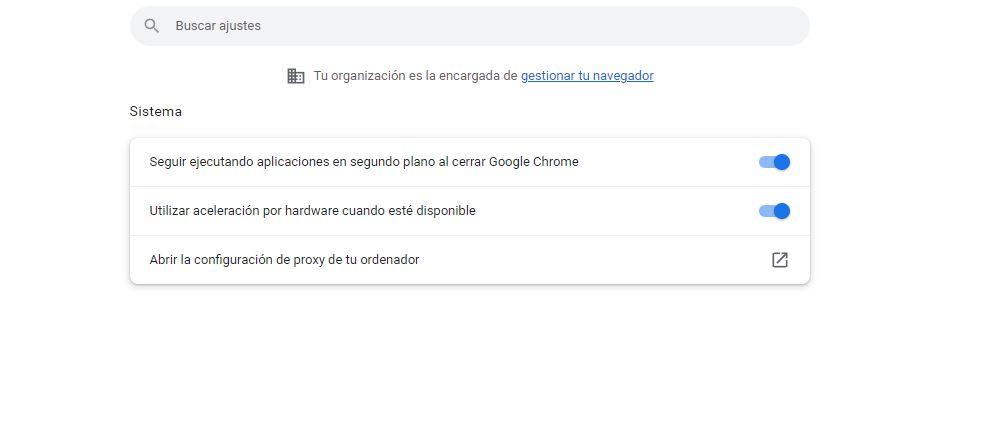
Behalten Sie Hintergrund-Apps im Auge
Wenn Sie Chrome nicht verwenden, es aber offen gelassen haben, werden möglicherweise Apps im Hintergrund ausgeführt, die Sie im Auge behalten sollten. Dazu müssen wir dies lediglich in den Browsereinstellungen so konfigurieren, dass sie nicht ausgeführt werden, wenn Sie den Browser geschlossen haben.
- Öffnen Sie die Google Chrome-Einstellungen
- Suchen Sie im Seitenmenü nach dem Abschnitt „System“.
- Wie im vorherigen Fall sehen Sie drei Optionen:
- Führen Sie Apps im Hintergrund weiter aus, wenn Sie Chrome schließen
- Verwenden Sie die Hardwarebeschleunigung, wenn verfügbar
- Öffnen Sie die Proxy-Einstellungen Ihres Computers
Das, was uns hier interessiert, ist das erste: Anwendungen im Hintergrund weiter ausführen, wenn Google Chrome geschlossen wird. Schalten Sie diesen Schalter aus damit Apps nicht weiter ausgeführt werden und RAM verbrauchen, selbst wenn Sie den Browser schließen.
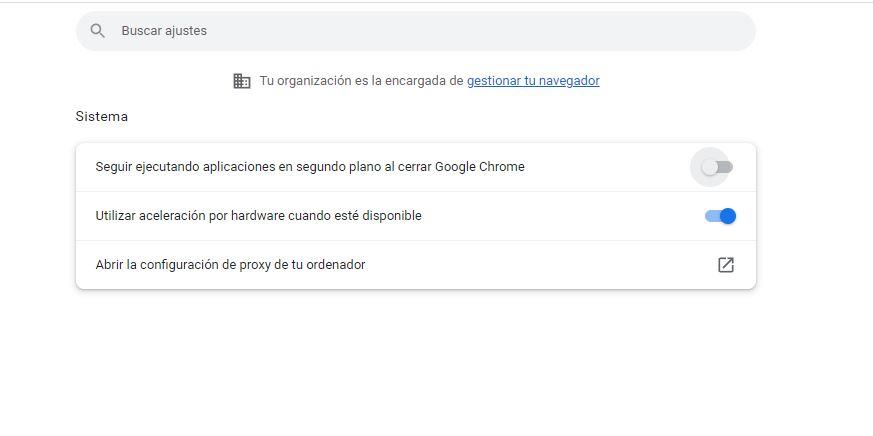
Registerkarten steuern und verwalten
Wenn viele Registerkarten geöffnet sind, erhöht sich die Menge an RAM, die Sie verwenden. Sie können diejenigen schließen, die Sie nicht verwenden. Im Allgemeinen neigen wir dazu, viele Registerkarten ständig geöffnet zu lassen, obwohl sie für uns nicht mehr nützlich sind. Schließen und öffnen Sie nur das, was Sie gerade wirklich brauchen. Den Rest öffnen Sie nur, wenn Sie ihn wirklich brauchen.
Es gibt auch Erweiterungen, mit denen wir bestimmte Registerkarten schließen und nur bei Bedarf öffnen können. Beispielsweise wählt die TooManyLabs-Erweiterung aus, welche Registerkarte vorübergehend geschlossen werden soll, wenn Sie die von Chrome verwendete RAM-Menge begrenzen möchten. Das Schöne an der Erweiterung ist, dass sie diese nicht nur schließt, sondern öffnet sie dann und sie werden genau dort platziert, wo Sie sie hinterlassen haben. Auf diese Weise vermeiden Sie eine Verringerung des RAM-Speichers, können sie jedoch bei Bedarf zur Hand haben, ohne erneut alles suchen zu müssen.
Es gibt andere Erweiterungen, die sich darum kümmern verwaltet es automatisch für Sie wenn die Registerkarten für eine Weile inaktiv sind. Wenn Sie sie eine Weile nicht verwendet haben, werden sie deaktiviert. Mit der TabMemFree-App, kostenlos für Chrome, wählen Sie, wie lange sie deaktiviert sein müssen, bevor sie deaktiviert werden oder nicht mehr funktionieren.